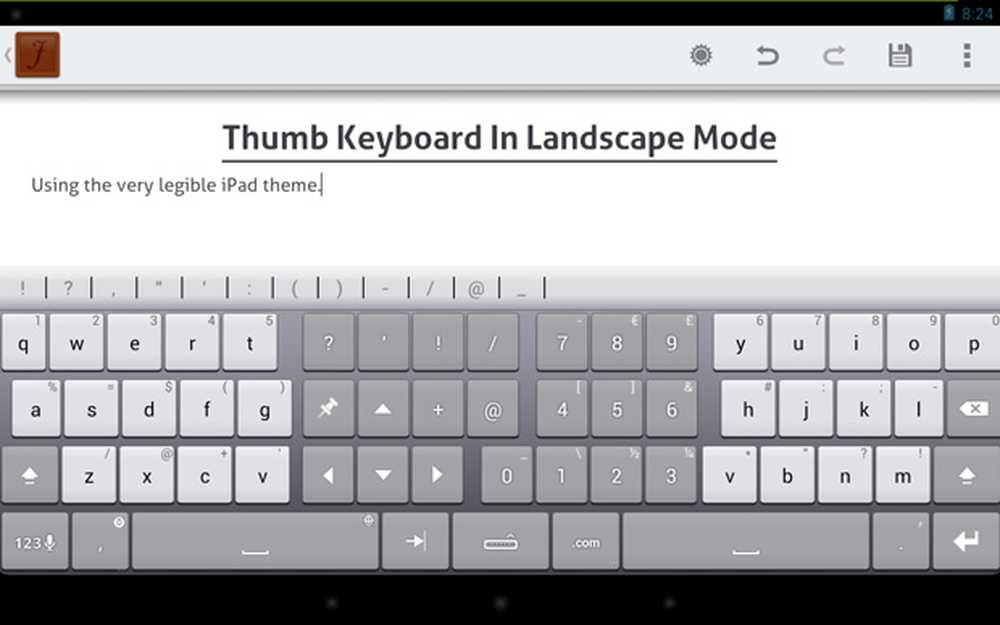Miniatuurvoorbeelden worden niet weergegeven in Windows Verkenner
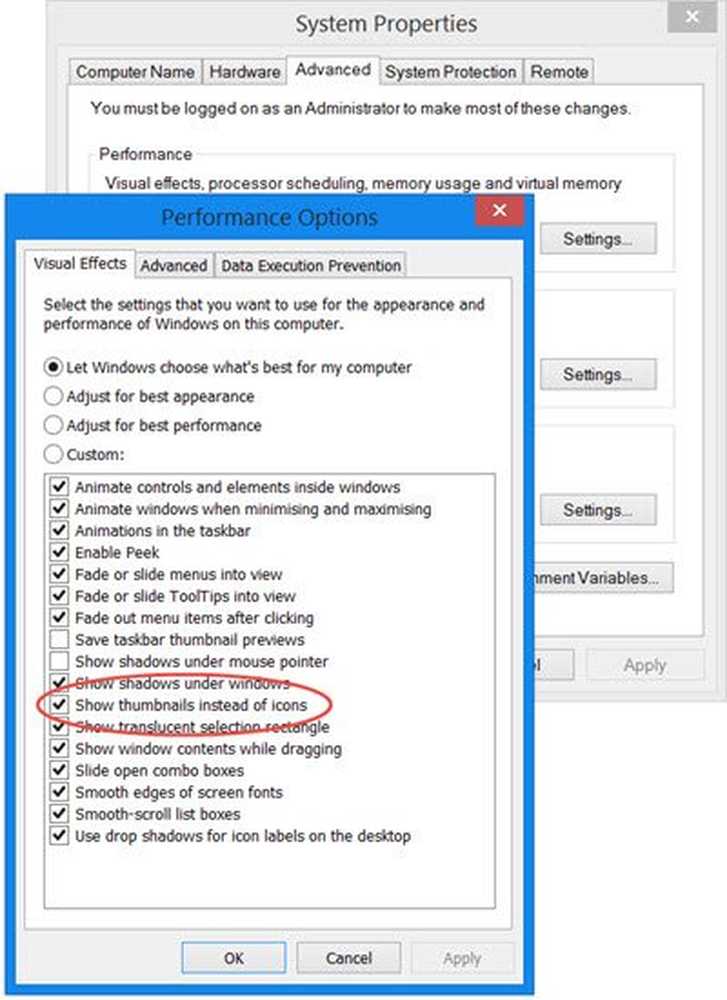
Deze post zal je helpen als je Thumbnail-voorbeelden worden niet weergegeven in Windows File Explorer en laat zien hoe je kunt Schakel Thumbnails in of uit in Windows 8 of Windows 7 verkenner.
Wanneer u Verkenner opent en afbeeldingen bekijkt, ziet u de miniatuur van de afbeelding in de bijbehorende pictogrammen. Dit worden miniaturen genoemd. Maar als u alleen het standaardpictogram ziet, kunt u met dit bericht het probleem oplossen.
Miniatuurvoorbeelden worden niet weergegeven
Open eerst het hulpprogramma Schijfopruiming en gebruik het om miniaturen te verwijderen. Hiermee wordt uw Thumbnail-cache gewist. Open vervolgens het Configuratiescherm en klik op Mapopties openen. Zorg er hier onder het tabblad Weergave voor dat Geef altijd pictogrammen weer, nooit thumbnails is uitgeschakeld.

Klik op Toepassen en afsluiten.
Als alternatief zou je het volgende kunnen doen. Open het Configuratiescherm, selecteer Alle items op het bedieningspaneel en klik vervolgens op Systeem. Nu ziet u aan de linkerkant Geavanceerde systeeminstellingen. Klik erop.
Klik vervolgens op het tabblad Geavanceerd op Prestatie-instellingen. Op het tabblad Visuele effecten ziet u Toon miniaturen in plaats van pictogrammen. Zorg ervoor dat deze optie is aangevinkt. Klik op Toepassen en Afsluiten.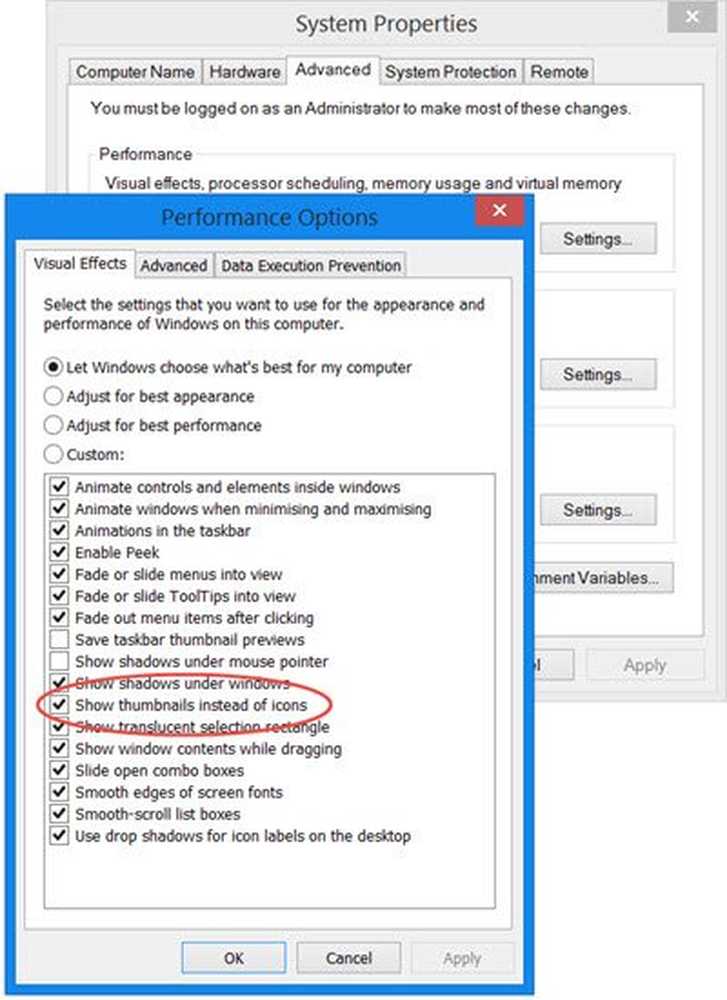
Mogelijk moet u de verkenner herstarten.
Zodra u dit hebt gedaan, ziet u miniatuurweergaven voor afbeeldingen, video's en andere bestandstypen in Verkenner in Windows 10 / 8.1.
Verwant u in een verwante notitie dat Explorer Thumbnails vier randopties biedt, namelijk. Geen rand, Rechte rand, Fotoland en Schaduwrand. Zie hoe u de rand van miniatuurvoorbeeld in Windows kunt wijzigen.